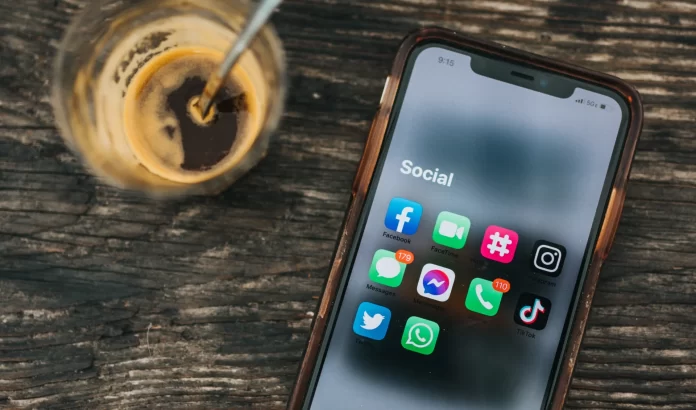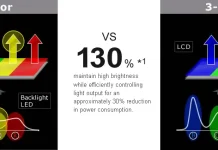Kuvakaappauksen ottaminen FaceTime-puhelun aikana on sovelluksen sisäänrakennettu ominaisuus. FaceTime-puhelun aikana voit ottaa kuvakaappauksen videovirrasta käyttämällä laitteen tiettyä painiketta tai painikkeiden yhdistelmää. Voit myös ottaa suoran valokuvan FaceTime-puhelun aikana.
On kuitenkin tärkeää käyttää tätä ominaisuutta varoen ja kunnioittaa muiden keskusteluun osallistuvien yksityisyyttä.
Miten otat kuvakaappauksen FaceTime-puhelusta iPhonella omalla kuvallasi?
Useimmat ihmiset ottavat kuvakaappauksen FaceTime-puhelun aikana käyttämällä sivupainikkeita. Tämä tapa ottaa kuvakaappaus ottaa kuvan, jossa näkyvät kaikki näytön painikkeet ja kuvatekstit, kuten kellonaika, akun varaus, äänipainike, yhteyshenkilön nimi ja kuvan kulku. Jos haluat ottaa kuvakaappauksen FaceTime-puhelun kuvasta iPhonella kuvasi kanssa, voit noudattaa seuraavia ohjeita:
- Aloita FaceTime-puhelu.
- Paina sitten lukitus- ja äänenvoimakkuusnäppäimiä (iPhoneissa, joissa on FaceID).
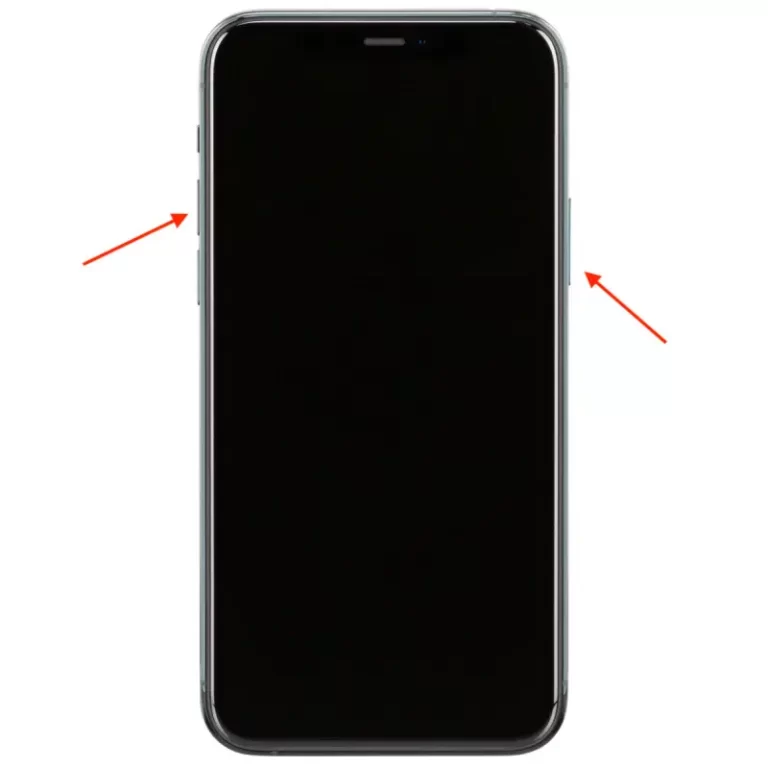
- Tai paina koti- ja lukituspainiketta (TouchID-puhelimissa).
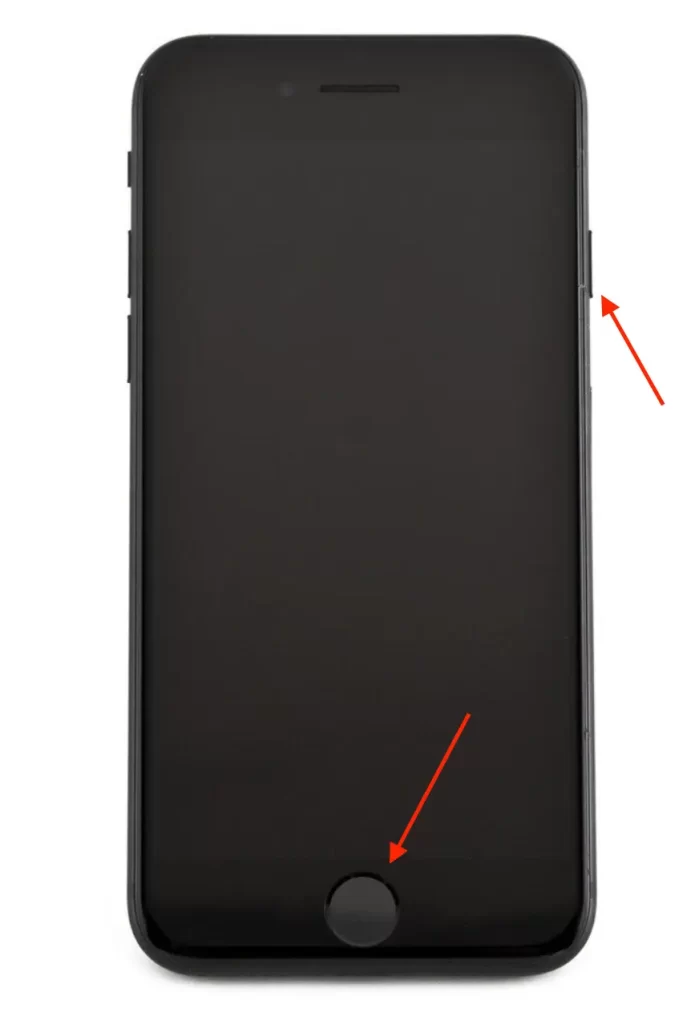
Näiden vaiheiden jälkeen kuvakaappaus, jossa on kaikki näytön kohteet ja valokuvasi, tallennetaan Galleriaan.
Miten piilotat kuvasi FaceTimessä iPhonessa?
Voit myös ottaa kuvakaappauksen, joka näyttää vain keskustelukumppanisi. Näin kuvakaappaus ei sisällä kuvaa tai muita elementtejä. Jos haluat tehdä kuvakaappauksen ilman kuvaa, sinun on noudatettava seuraavia ohjeita:
- Aloita FaceTime-puhelu.
- Napsauta sitten Ota kuva -painiketta.
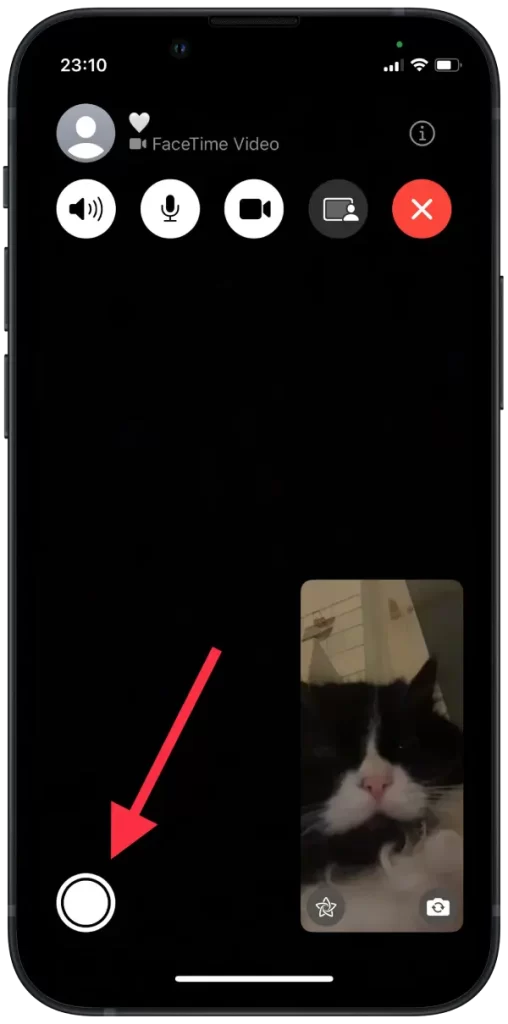
Tällä tavoin kuvakaappaukseen ei sijoiteta yhtäkään kohdetta. Kuvakaappaus sisältää vain kuvan FaceTime-soittajasta.
Kuinka ottaa live-näytönkuva FaceTime-puhelusta iPhonella?
Voit ottaa FaceTime-puhelun soittajasta live-valokuvan. Live-kuvat on iPhonen ominaisuus, joka kuvaa valokuvan ottamisen yhteydessä lyhyen videoleikkeen ja still-kuvan. Kun otat Live-valokuvan, iPhone tallentaa 1,5 sekunnin videon ennen ja jälkeen laukaisimen painamisen. Näin syntyy valokuva, joka herää eloon, kun kosketat sitä tai painat ja pidät sitä iPhonessa. Tätä varten sinun on ensin aktivoitava tämä toiminto asetuksissa. Seuraa siis näitä ohjeita:
- Jos haluat ottaa suoran valokuvan FaceTime-puhelun aikana, avaa iPhonen tai iPadin Asetukset.
- Selaa sitten ja valitse FaceTime-osio.
- Vedä seuraavaksi liukusäädintä FaceTime Live Photos -osiossa.
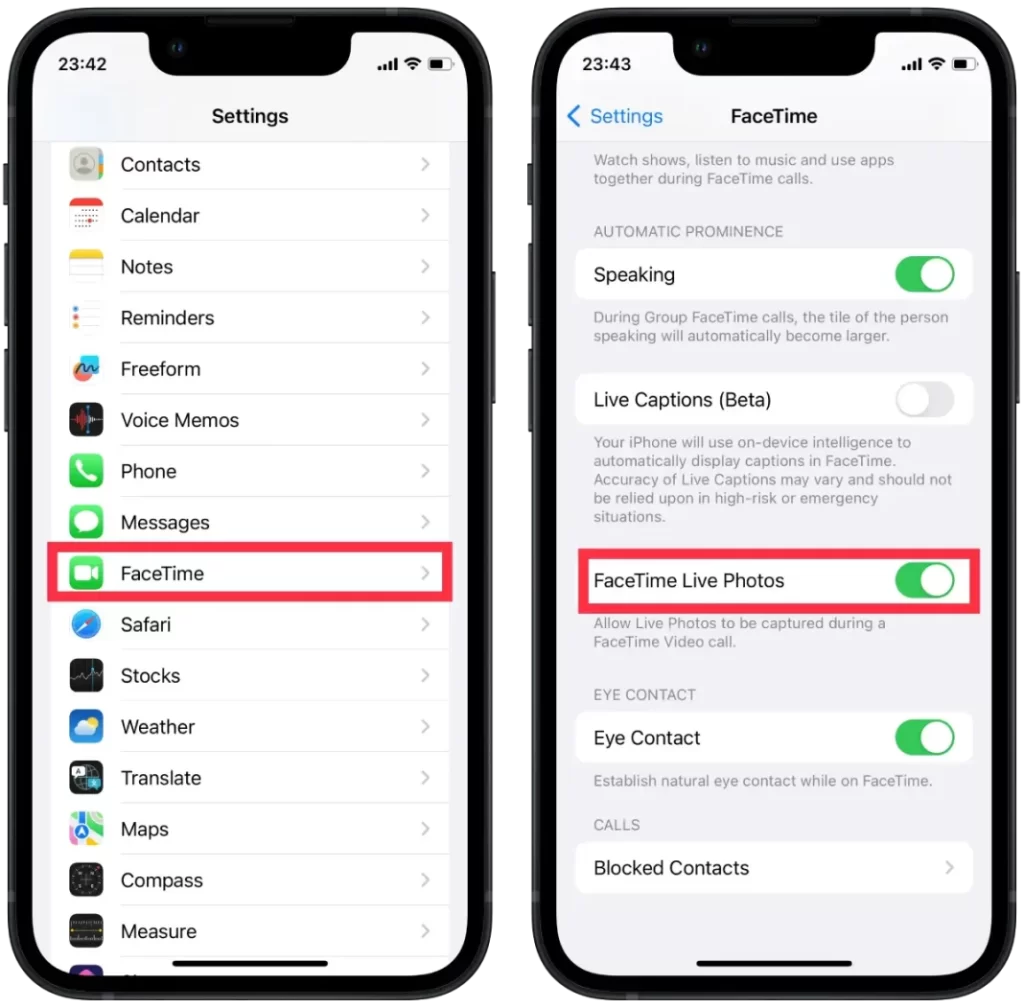
- Aloita tai jatka sitten FaceTime-puhelua.
- Voit ottaa live-kuvan napsauttamalla Ota kuva -painiketta.
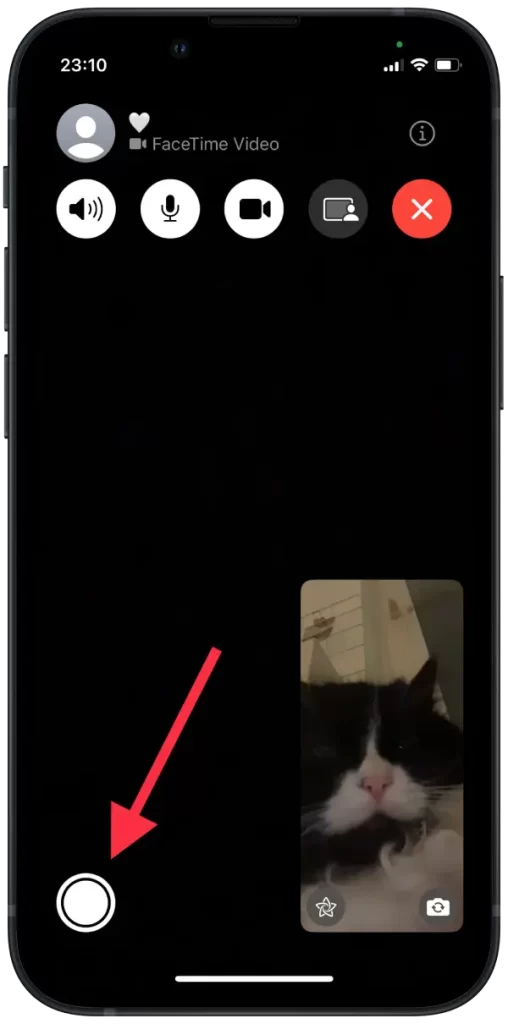
Avaa sitten Galleria ja napsauta valokuvaa, ja se alkaa toistua kuten mikä tahansa muu Live-valokuva.
Kuinka nauhoittaa FaceTime-puhelun näyttö iPhonella?
Näytön tallennus on ominaisuus, jonka avulla käyttäjät voivat tallentaa videota ja ääntä laitteen näytöllä näkyvästä kuvasta.
Käyttäjien on mentävä laitteensa ohjauskeskukseen käyttääksesi näytön tallennustoimintoa ja napsautettava näytön tallennuspainiketta. Kun tallennus alkaa, kaikki laitteen näytössä näkyvä, myös ääni, tallennetaan. Jotta voit tallentaa FaceTime-puhelun näytön iPhonessa, tarvitset seuraavat tiedot:
- Avaa Asetukset.
- Valitse sitten Ohjauskeskus-osio.
- Napsauta seuraavaksi Ruudun tallennus -osion +-kohtaa.
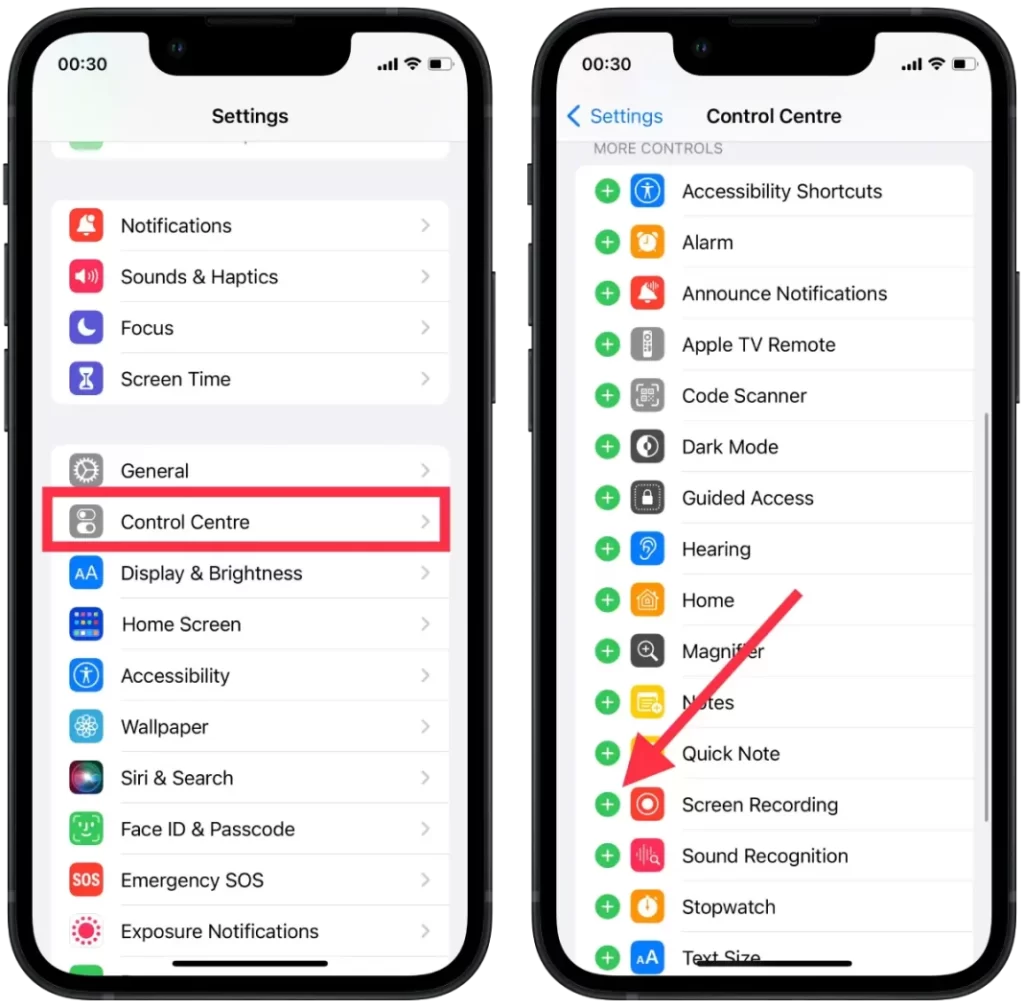
- Käynnistä sitten FaceTime.
- Avaa ohjausvalikko pyyhkäisemällä alaspäin.
- Napsauta tallennuspainiketta. Tallennus alkaa 3 sekunnin kuluttua. Voit lopettaa näytön tallennuksen painamalla tätä painiketta uudelleen.
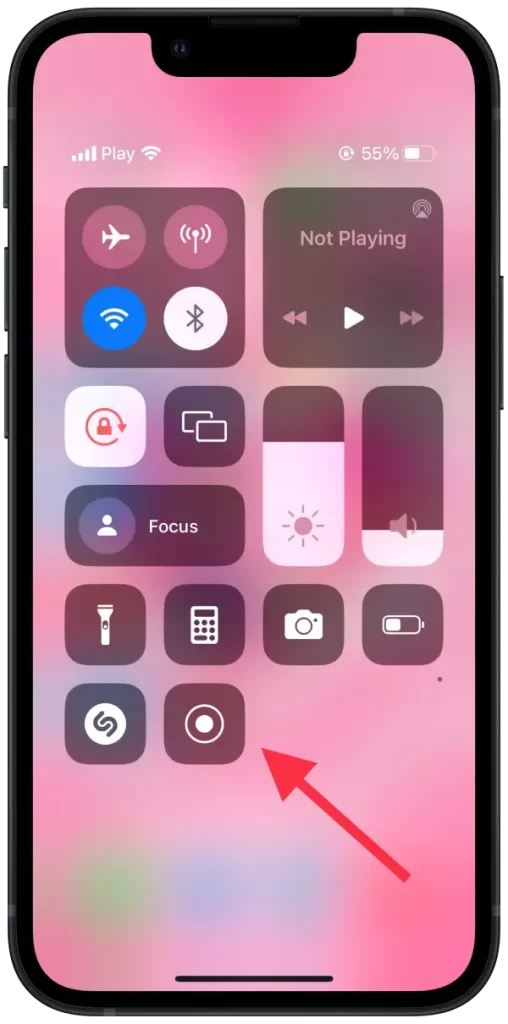
Kun olet lopettanut tallennuksen, video tallennetaan kamerarullaan. Muista, että näytön tallentamisen aikana kaikki näytölläsi näkyvä, mukaan lukien ilmoitukset ja muut arkaluonteiset tiedot, tallentuu, joten ole tarkkana siitä, mitä näytölläsi on, kun aloitat tallentamisen.
Kuinka ottaa kuvakaappaus FaceTime-puhelusta Macilla?
Voit ottaa kuvakaappauksen FaceTime-puhelusta Macilla seuraavasti:
- Aloita tai jatka sitten FaceTime-puhelua.
- Voit ottaa kuvakaappauksen napsauttamalla Ota kuva -painiketta.
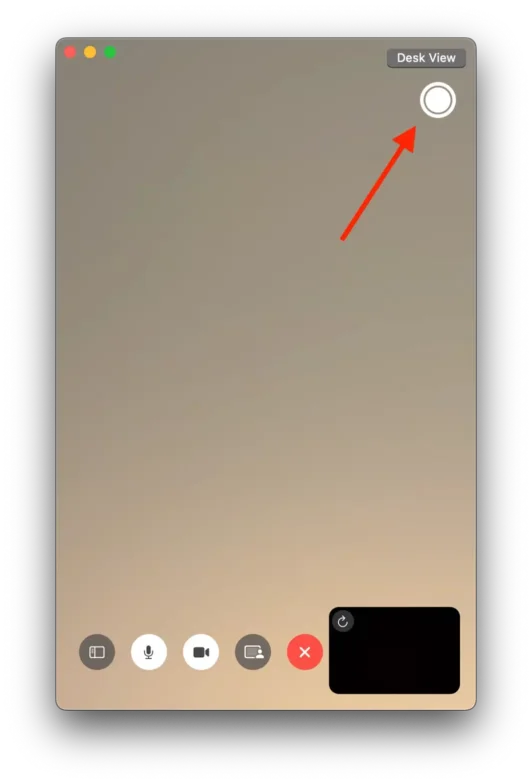
Näiden vaiheiden jälkeen kuvakaappaus tallennetaan galleriaan.
Tietääkö joku, jos otat kuvakaappauksen FaceTimesta?
FaceTimea käytettäessä sovellus ilmoittaa käyttäjälle, jos joku ottaa kuvakaappauksen suoran videopuhelun aikana. Ilmoitus tulee näkyviin heti kuvakaappauksen ottamisen jälkeen ja paljastaa kuvan ottaneen henkilön nimen. Tämä ominaisuus on kätevä ryhmävideopuhelujen aikana, koska on helppo tunnistaa, kuka otti kuvakaappauksen.
Ilmoitus on kuitenkin voimassa vain lyhyen aikaa, ja jos käyttäjällä on häiriötekijöitä tai hän ei huomaa sitä, sitä ei voi hakea takaisin. Tämä voi olla ongelmallista, koska käyttäjällä ei ole todisteita siitä, että kuvakaappaus on otettu, jos hän ei huomaa ilmoitusta.
On syytä huomata, että vaikka FaceTime ilmoittaa käyttäjille, kun kuvakaappaus otetaan, se ei tee samaa näytön tallenteille. Käyttäjät voivat lisätä näytön tallennusvaihtoehdon ohjauskeskukseen asetusten kautta, jolloin he voivat kaapata video- ja äänisisältöä hälyttämättä muita puhelun osanottajia.